

By Nathan E. Malpass, Dernière mise à jour: September 3, 2021
A Sauvegarde locale WhatsApp est important en cas d'urgence. Ces textes ainsi que les images que nous envoyons à nos amis et à notre famille via WhatsApp ainsi que d'autres applications mobiles conservent un emplacement particulier dans nos cœurs. Il est vraiment tout à fait normal que quelqu'un désire les garder tous ensemble en sécurité aussi longtemps que tout ce qui prend.
De plus, des applications comme celles de WhatsApp reconnaissent l'importance de quelque chose comme les informations que les utilisateurs publient via leur plate-forme, et cela indique pourquoi ils prennent également des précautions particulières, notamment la sauvegarde de leurs informations dans plusieurs installations de stockage. Tout au long de cet article, nous passerons en revue tout ce qu'il y a à savoir sur la sauvegarde locale de WhatsApp et révélerons également plusieurs informations surprenantes à ce sujet.
Partie 1. Qu'est-ce que la fonctionnalité de sauvegarde locale de WhatsApp ?Partie 2. Meilleure sauvegarde de chat WhatsAppPartie 3. Pourquoi je ne peux pas sauvegarder le chat WhatsApp ?Partie 4. Comment sauvegarder localement le chat WhatsApp sur divers appareils ?Partie 5. Conclusion
Jour après jour, WhatsApp génère automatiquement une sauvegarde locale dans la capacité de stockage de votre appareil. Il n'était pas possible de modifier à la fois l'emplacement et l'heure directement. Basé sur WhatsApp, chaque sauvegarde locale a toujours été produite principalement à 2h00 chaque matin et stockée sous forme de fichiers cryptés dans le périphérique de stockage de votre appareil. Dirigez-vous vers l'organisateur de fichiers, entrez peut-être le répertoire racine, recherchez également le répertoire WhatsApp et appuyez les uns sur les autres pour localiser sa sauvegarde locale conservée dans toute la capacité de stockage de l'appareil.
Recherchez à nouveau le répertoire « bases de données » qui contient également presque toutes vos discussions WhatsApp. Ils contiennent votre sauvegarde locale WhatsApp. Ces photos et vidéos étaient également stockées dans un répertoire « Media » différent du répertoire WhatsApp. En outre, il y avait un répertoire « Sauvegardes » qui contient également les préférences de sauvegarde ainsi que d'autres informations protégées.
Dans cet article, nous vous expliquerons comment sauvegarder vos données. L'une des meilleures options pour sauvegarder les discussions WhatsApp ainsi que les conversations serait d'utiliser pleinement le logiciel. Transfert FoneDog WhatsApp qui permet en outre aux utilisateurs de enregistrez facilement les discussions WhatsApp entre iOS et d'autres iOS. Et à partir de là, sauvegarder vos chats WhatsApp sur votre ordinateur ainsi que récupérer les sur vos appareils iOS.
L'ensemble du service, dans la réalité, s'adapte à la majorité des éditions iOS ainsi qu'aux appareils iPhone. Tout sauvegarde simplement l'ensemble du chat WhatsApp dans l'ordinateur en quelques clics, minimiser les problèmes de données potentiels. Vous trouverez ci-dessous un guide étape par étape pour générer une sauvegarde locale WhatsApp à la fois sur iPhone et sur ordinateur :
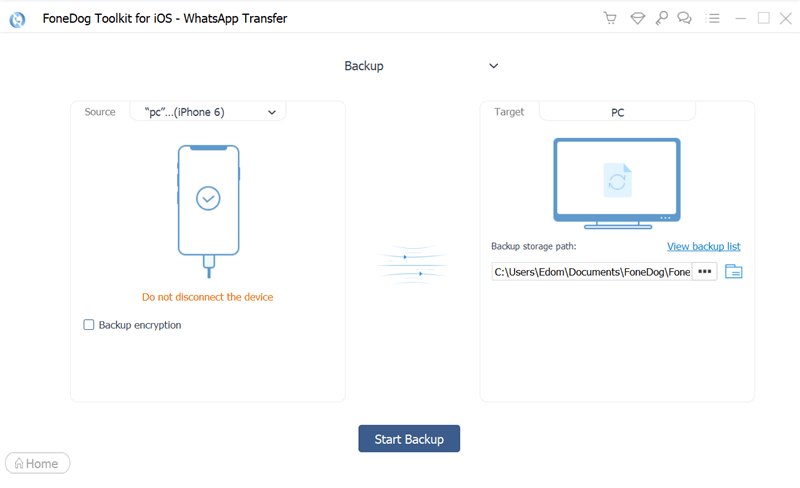
FoneDog WhatsApp Transfer aiderait non seulement les utilisateurs à déplacer le contenu WhatsApp entre chaque iPhone vers un autre, mais cela permettrait même de sauvegarder les utilisateurs existants de WhatsApp pour éviter en quelque sorte la perte d'informations et tout restaurer rapidement dans les gadgets iOS.
La sauvegarde des enregistrements WhatsApp était en effet essentielle pour déplacer les informations entre différents appareils et éviter la perte d'informations. Les propriétaires d'iPhone peuvent sauvegarder les messages WhatsApp en utilisant iTunes ainsi que les sauvegardes iCloud. Cependant, les propriétaires d'Android ces derniers temps n'ont pas pu enregistrer automatiquement les messages WhatsApp sur Google Drive.
Suite à l'accord actuel entre Facebook et Google la semaine précédente, WhatsApp utiliserait Google Drive pour sauvegarder les conversations WhatsApp, les photographies, les clips vidéo, ainsi que d'autres données sur les smartphones Android. D'ici là, tous les utilisateurs de WhatsApp pourraient rapidement sauvegarde WhatsApp Chat à l'aide de leurs appareils portables.
Nous pourrions très bien rencontrer des problèmes ainsi que des notifications d'erreur de temps en temps, donc les sauvegardes WhatsApp ne seraient pas terminées tout au long de la procédure de sauvegarde. Parce que lorsque vous essayez de sauvegarder chacune de ces discussions ainsi que le matériel qui les accompagne toujours ainsi que la sauvegarde échoue, vous avez le droit de vous inquiéter. Une sauvegarde locale WhatsApp, en revanche, peut échouer dans diverses circonstances.
Chaque fois que vous souhaitez sauvegarder du contenu WhatsApp à l'aide d'iCloud, les utilisateurs doivent d'abord activer la sauvegarde iCloud pour WhatsApp Chat.
Pour ce faire, vous devez d'abord vous diriger vers les paramètres de l'appareil, puis saisir ID apple, donc dans iCloud, après cela, faites défiler et localisez ensuite WhatsApp, puis faites-le "On ».
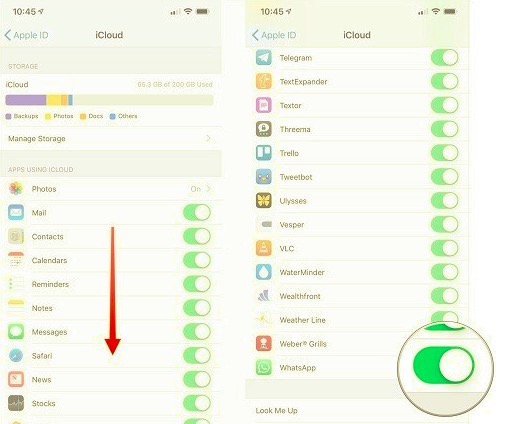
Que vous ayez déjà mis à jour la capacité de stockage iCloud, l'espace iCloud disponible pour les iPhones de 256 Go ainsi que d'autres gadgets iOS de grande capacité pourrait en effet être rapidement épuisé, en particulier lorsque de nombreux gadgets iOS utilisent le même utilisateur iCloud. Chaque fois que vous accédez à l'espace iCloud via les paramètres, entrez votre identifiant Apple, puis sélectionnez iCloud, puis vous remarquerez que de nombreuses applications ainsi que des services utilisent déjà votre espace iCloud.
Les images de la pellicule iCloud, de l'iPad ainsi que des sauvegardes iPhone, iCloud Drive, des e-mails et même des iMessages, WhatsApp Chat, ainsi que d'autres applications consomment simultanément de l'espace iCloud. Une fois que vous avez exécuté une procédure de sauvegarde et que votre contenu WhatsApp dépasse l'espace disponible d'iCloud, cela devrait vous informer que "Impossible de terminer la sauvegarde".
Pour résoudre ce problème, vous devez évaluer quelle partie a consommé l'une des plus grandes capacités de stockage iCloud puis supprimez celui-ci via la mémoire iCloud ; il peut très bien s'agir simplement d'une sauvegarde locale obsolète de WhatsApp.
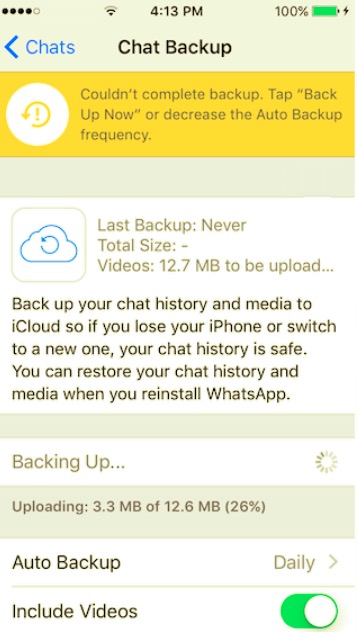
C'est la troisième raison pour laquelle vous ne pouvez pas faire de sauvegarde locale WhatsApp. Une fois que la procédure de sauvegarde s'arrête complètement ou s'arrête de quelque manière que ce soit, vous recevrez toujours la notification jaune fixe "Impossible de terminer la sauvegarde. Sauvegardez immédiatement et réduisez la récurrence de la sauvegarde automatique ».
Cependant, vous découvrez si vous devez disposer d'un espace suffisant dans votre mémoire iCloud pour sauvegarder WhatsApp Chat. Parce qu'une fois que vous commencez à sauvegarder le contenu de WhatsApp sur iCloud, WhatsApp remplacera peut-être la sauvegarde iCloud la plus récente. Cette même procédure de sauvegarde n'a peut-être pas été terminée à moins que la sauvegarde iCloud précédente n'ait été endommagée et inachevée.
Pour résoudre ce problème, supprimer la sauvegarde iCloud qui est endommagée et inachevée. Localisez WhatsApp Chat dans iCloud en accédant aux paramètres par défaut de l'iPhone, en saisissant votre identifiant Apple, puis en allant dans iCloud dans Gérer le stockage. Appuyez sur WhatsApp Chat puis sélectionnez le "Suprimmer les données" pour effacer votre précédente sauvegarde WhatsApp à l'aide d'iCloud.
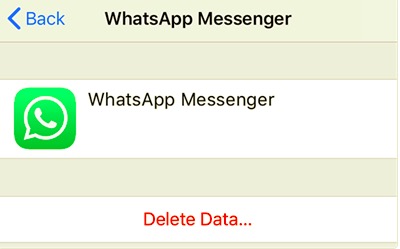
Presque toujours, WhatsApp n'a pas pu terminer la procédure de sauvegarde car il ne peut pas accéder uniquement au réseau iCloud.
Pour résoudre ce problème : chaque fois que vous utilisez Internet à la maison, envisagez de redémarrer le modem-routeur, de l'éteindre à partir du modem-routeur et de débrancher leurs lignes électriques. Asseyez-vous bien trente secondes avant d'allumer déjà ou utilisez peut-être une autre option. Tout réseau de communication non fiable peut interrompre le workflow de sauvegarde si vous utilisez des données mobiles. De plus, la procédure de sauvegarde peut entraîner des coûts de données élevés ; ainsi, doit désactiver le réseau mobile pour iCloud. Rendez-vous dans les paramètres par défaut de l'iPhone, puis dans Cellulaire, puis dans icloud lecteur, et éventuellement appuyez dessus "SUR".
Voici une autre raison pour laquelle vous ne pouvez pas implémenter une sauvegarde locale WhatsApp. Chaque fois que vous souhaitez sauvegarder vos appareils iOS à l'aide d'iTunes et recevoir un avis indiquant que la capacité de stockage était insuffisante sur mac, il apparaît généralement que la sauvegarde iTunes n'a peut-être pas pu être transférée vers le répertoire de stockage.
Pour résoudre ce problème : supprimez plusieurs dossiers volumineux ainsi que des fichiers du système pour libérer de l'espace de stockage. Assurez-vous absolument que l'espace de stockage disponible de l'appareil dépasse le stockage de données de l'iPhone. Ou peut-être utilisez l'autre option pour laquelle vous devez supprimer la sauvegarde iTunes précédente. Même si la sauvegarde précédente était défectueuse et obsolète, vous ne pourrez pas sauvegarder d'iPhone via iTunes, et cela pourrait présenter un problème incertain. Tout au long de ce scénario, nous devons effacer la sauvegarde la plus récente.
Il y a une raison pour laquelle vous ne pouvez pas faire de sauvegarde locale WhatsApp. En utilisant une ancienne version d'iOS ainsi qu'un logiciel WhatsApp, vous pourriez rencontrer le problème selon lequel la sauvegarde ne peut pas être terminée. Pour résoudre ce problème maintenant, redémarrez votre iPhone ainsi qu'iTunes, et donnez-lui une autre chance. Mais seulement après, vérifiez les mises à jour iOS et installez les dernières versions iOS et iTunes.
Alors, comment faire une sauvegarde WhatsApp ? Presque tous les utilisateurs d'un programme de communication ont également effacé des textes par inadvertance à un certain moment. Toutes ces discussions, y compris les photographies, contiennent des expériences inestimables, ainsi que tout ce qui est juste, serait un désastre une fois que quelqu'un efface chacune d'elles et tout aussi accidentellement.
WhatsApp, peut-être le programme de communication le plus important et le plus important, permet aux utilisateurs d'enregistrer une sauvegarde locale avec tous leurs historiques de discussion, en intégrant du multimédia. Pour éviter en quelque sorte la catastrophe de la suppression de vos discussions WhatsApp importantes, voici comment générer une sauvegarde WhatsApp.
Pour les appareils Android
La sauvegarde locale WhatsApp également pour les appareils Android, bien qu'elle soit également standard, génère une sauvegarde locale régulière de toutes les discussions et enregistre celle-ci dans le répertoire WhatsApp sur le stockage système de votre appareil ainsi que sur le stockage microSD. Cependant, si vous le souhaitez vraiment, vous pouvez générer manuellement une sauvegarde locale. Voici comment procéder.
msgstore.db.crypt7" dans l'ensemble de votre appareil /WhatsApp/Bases de données annuaire. WhatsApp conseille de renommer un tel élément "msgstore.db.crypt7.current" même sans guillemets alors trouvez des choses plus simples à découvrir tout en restaurant la sauvegarde locale.msgstore-YYYY-MM-DD.1.db.crypt7". Pour en récupérer plusieurs, changez le nom du fichier en "msgstore.db.crypt7".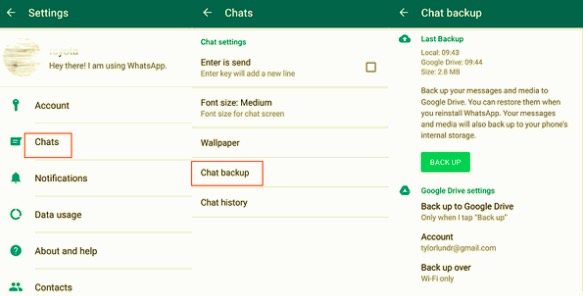
Pour les appareils iPhone
Sauvegardez WhatsApp localement ainsi que pour iPhone local sauvegarde vos discussions en utilisant les services iCloud d'Apple. À l'exception des vidéos, ce dernier WhatsApp local sauvegarde tout cela. Voici comment l'utiliser.

Pour les appareils Windows
Vous trouverez ci-dessous un guide sur la façon de faire une sauvegarde locale de votre enregistrement de conversations WhatsApp avec Windows Phone.
Les gens LIRE AUSSIComment transférer la sauvegarde WhatsApp de Google Drive vers iCloudComment transférer des messages WhatsApp facilement et rapidement
Tout au long de cet article, nous donnons immensément un aperçu de ce qui était Sauvegarde locale WhatsApp tout sur. Après quoi, nous vous recommandons également d'utiliser le transfert FoneDog WhatsApp pour sauvegarder davantage vos discussions WhatsApp ainsi que les médias dans vos appareils et qui sont faciles et rapides à utiliser. FoneDog est un excellent outil à utiliser pour la sauvegarde locale WhatsApp.
Nous donnons également un aperçu des raisons pour lesquelles les utilisateurs ne peuvent pas sauvegarder les discussions WhatsApp sur leurs appareils respectifs, ainsi que la façon de résoudre ces problèmes. Et nous abordons également les directives sur la façon dont la sauvegarde locale de WhatsApp discute sur divers appareils téléphoniques. Nous espérons que cette méthode pourra vraiment vous aider tout au long de la sauvegarde de vos discussions ainsi que des médias tels que les photos et les vidéos. Nous espérons que vous avez passé une excellente journée à venir!
Laisser un commentaire
Commentaire
Transfert WhatsApp
Transférez vos messages WhatsApp rapidement et en toute sécurité.
Essai Gratuit Essai GratuitArticles Populaires
/
INTÉRESSANTTERNE
/
SIMPLEDIFFICILE
Je vous remercie! Voici vos choix:
Excellent
Évaluation: 4.6 / 5 (basé sur 81 notes)